在使用 wps 的过程中,字体的下载失败是常见的问题之一,尤其对于需要特别字体来美化文档的用户来说,这无疑会影响工作效率与视觉效果。遇到此问题时,应仔细分析原因并采取相应的解决方案。以下是一些可能的思路与步骤。
相关问题
为什么 wps 下载字体会失败?
我该如何重置 wps 的设置以解决字体下载问题?
是否有其他方式可以获取所需字体?
检查网络连接
确保网络稳定性
在进行任何下载操作之前,保证网络连接的稳定性是非常重要的。若网络不稳定,可能导致 wps 下载字体失败。
进行网络速度测试,确定网络宽带带宽是否达标。可使用各类网络测速工具。
重启路由器或者更换网络,查看问题是否依然存在。
在可能的情况下,尝试使用有线连接,通常有线网络比无线连接更稳定。
确保 wps 的网络连接权限
有时候,防火墙或安全软件会限制 wps 访问外部网络,造成字体下载失败。
检查系统的防火墙设置,确保 wps 被允许访问网络。
如果使用防病毒软件,请确认其不会阻止 wps 进行网络连接。
关闭安全软件后,重试字体下载,看是否解决问题。
尝试其他网络
若上述措施失效,可以尝试使用移动热点或其他 Wi-Fi 网络。
记录当前使用的网络信息,切换到不同的网络之后,重新启动 wps。
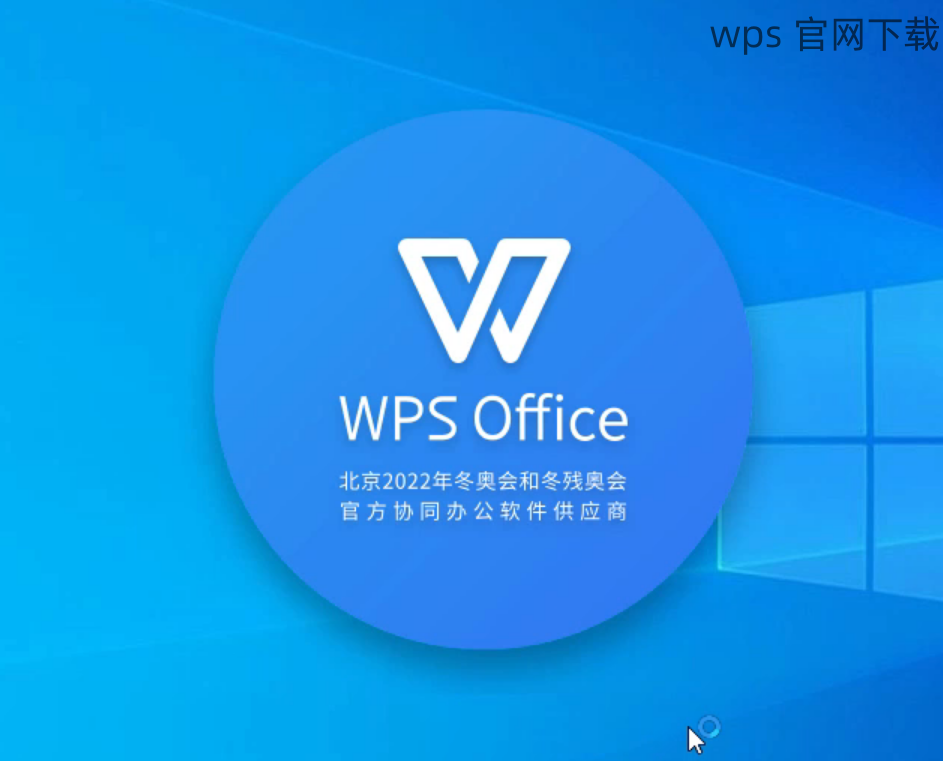
检查不同网络下的字体下载情况,看是否存在差异。
在公共或企业网络下,有可能存在访问限制,了解并解决这些限制将有助于下载。
清理 wps 的缓存与数据
清除应用缓存
长时间使用 wps 会积累大量缓存数据,这些数据可能导致程序异常,影响字体下载。
在应用设置中找到 wps,选择“清除缓存”。
删除后,重启 wps,这样可以使程序重新加载。
检查字体下载情况,看问题是否得到缓解。
卸载并重新安装 wps
如果问题依然存在,考虑卸载并重装 wps 以重置应用所有设置。
在控制面板中选择卸载 wps,确保文件存储完整。
删除安装文件后的系统重启,确保所有进程结束。
访问 wps 中文下载页面,下载最新版本的 wps,并重装程序。
检查程序更新
确保使用的是最新版本的 wps,老版本可能存在 bugs。
打开 wps,检查更新并安装适合的版本。
注意检查更新日志,了解更新内容是否涉及字体问题。
更新完成后,尝试再次下载字体。
寻找字体下载替代方案
若通过 wps 下载失败,可以手动从其他资源获取需要的字体文件。
访问 Google 字体或其他字体网站,下载所需字体文件。
将下载的字体文件复制到系统的字体文件夹中(如 Windows 下的 C:WindowsFonts)。
重新启动 wps,检查是否能找到所需的字体。
使用在线字体管理工具
使用一些在线字体管理工具,例如字酷或字体之家等,下载并安装所需字体。
选择适合的在线字体网站,筛选出想要的字体类型。
找到下载按钮,保存字体文件。
将字体文件复制到系统的字体文件夹,这样 wps 便可以直接使用。
联系 wps 客服支持
在排除其他原因后,若问题依旧存在,不妨联系 wps 的客服支持。
在 wps 的官方网站上查找客服联系方式,并详细说明问题。
记录问题发生的步骤,方便客服进行分析。
根据客服的指引,采取相应的解决方案。
面对 wps 下载字体失败的问题,网络连接、应用缓存和外部字体获取都值得重点关注。通过逐步排查和解决这些问题,不仅可以保证顺利下载所需字体,还能提升 wps 的使用体验。用户保持软件更新,并定期清理缓存以避免类似问题再次发生。综合上述步骤和,用户能够更高效地利用 wps 完成各类文档编辑和排版任务。
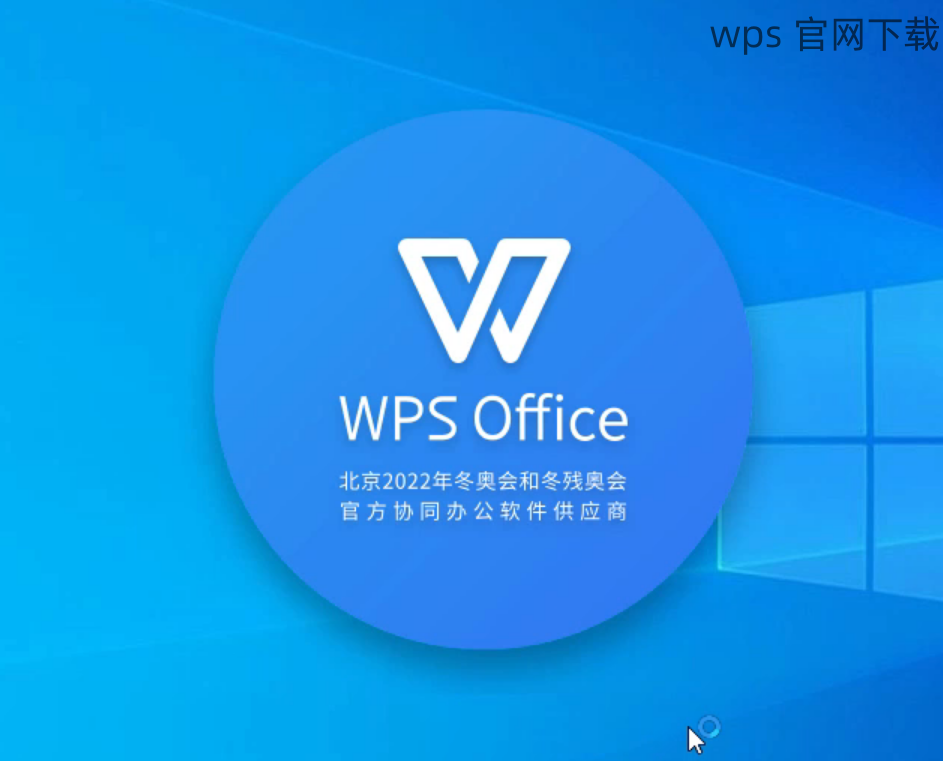
 wps 中文官网
wps 中文官网